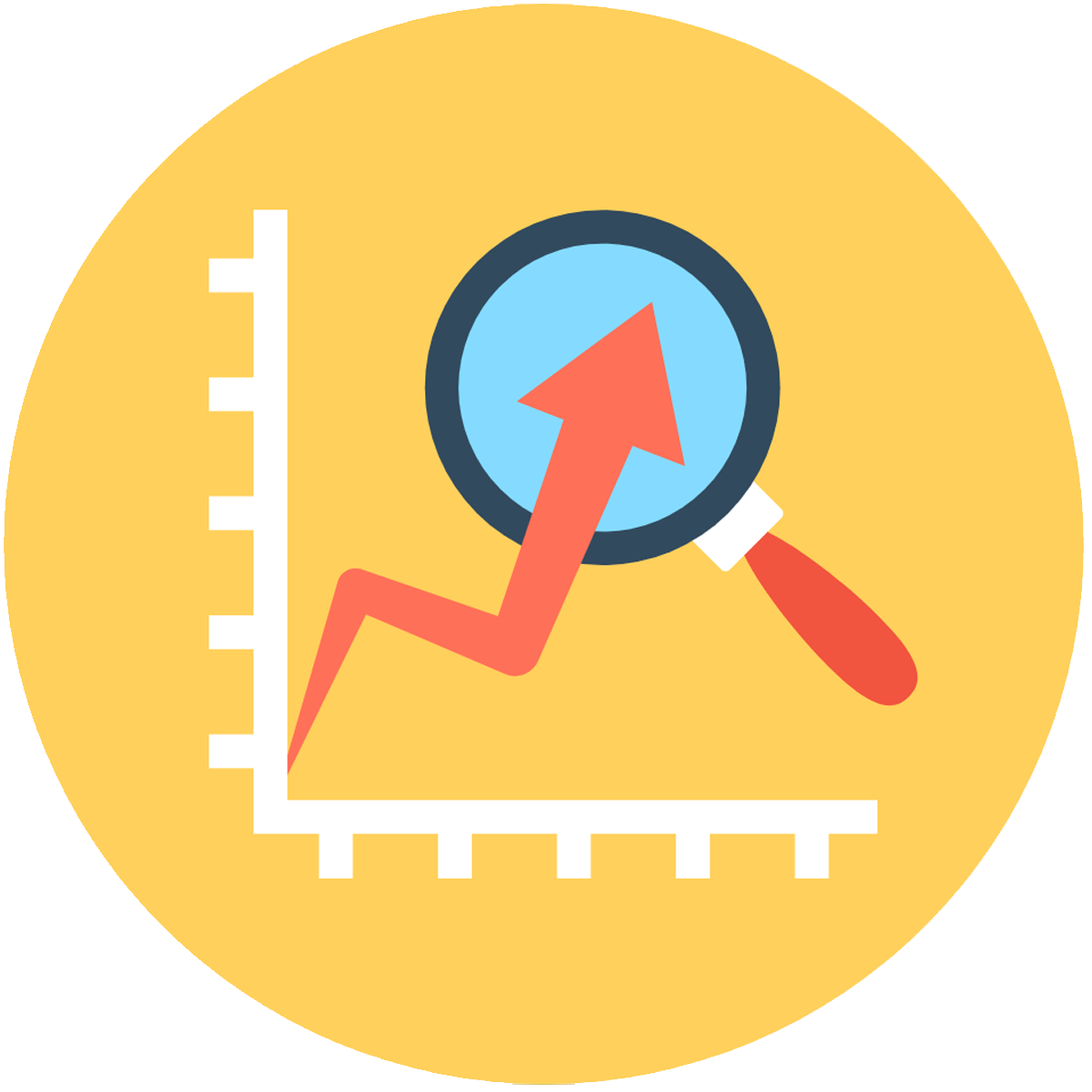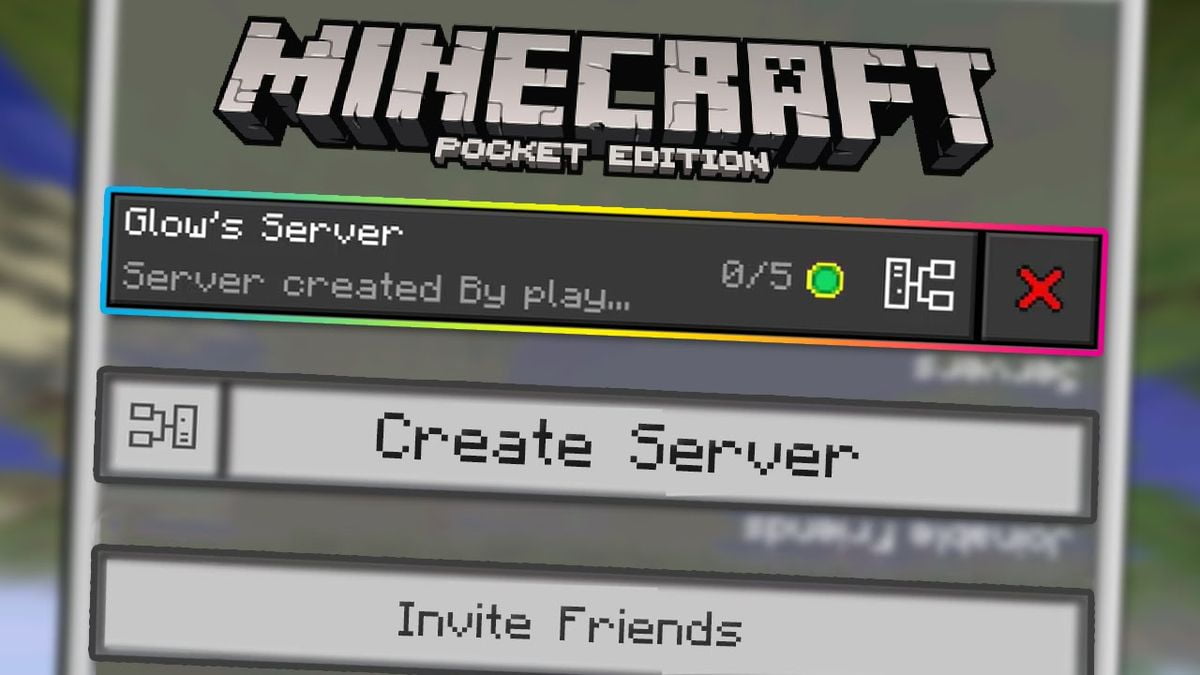Saatlik, günlük ve aylık ağ trafiğinin günlüğünü tutmak için CentOS veya RHEL veya Fedora Linux işletim sistemi altında konsol tabanlı bir ağ trafiği monitörü olan vnstat yazılımını nasıl kurabilirim ?
vnstat komutu konsol tabanlı bir ağ trafik izleyicisidir. Seçilen arayüz (ler) için saatlik, günlük ve aylık ağ trafiğinin günlüğünü tutar. Ancak, bu bir paket dinleyicisi değildir. Trafik bilgileri proc dosya sisteminden analiz edilir. Bu şekilde vnStat root izinleri olmadan da kullanılabilir.
Kurulum
İlk önce, CentOS 6 / RHEL 6 veya RHEL 7. / CentOS 7.x üzerinde EPEL repo’yu açın. Vnstat’ı yüklemek için aşağıdaki yum komutunu yazın:
Fedora Linux kullanıyorsanız, aşağıdaki dnf komutlarını çalıştırın:
# dnf install vnstat
Konfigürasyon
/etc/vnstat.conf düzenleyelim:
VNSTAT_OPTIONS=”-u -i eth0″
Interface “eth1”
Seçenekleri yerel kurulumunuza göre ayarlayın. Dosyayı kaydedip kapatın.
Database oluşturun
Veritabanını oluşturmak için aşağıdaki komutu çalıştırmanız gerekir. Ancak, ilk önce chns komutunu kullanarak vnstat kabuğunu /bin/bash olarak ayarlayın.
# grep –color vnstat /etc/passwd
# id vnstat
Bu genellikle yeni bir yüklemeden sonra kullanılan ilk komuttur. eth0 arabirimi için veritabanı oluşturmak için runuser komutunu kullanın:
# grep –color vnstat /etc/passwd
# id vnstat
vnstat servisini başlatın
Önyükleme sırasında vnstat hizmetini açmak için aşağıdaki chkconfig komutunu yazın:
# service vnstat stop
# service vnstat restart
# service vnstat status
$ sudo systemctl stop vnstat
$ sudo systemctl restart vnstat
$ sudo systemctl status vnstat
İstatistikleri nasıl görüntülerim?
Örnek:
vnstat -i{interface}-option
vnstat -i{interface}-option1-option2
Örnek çıktı:
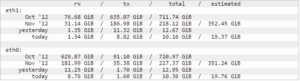
eth0 istatistikleri için:
$ vnstat -i eth0
Günlük eth0 istatistikleri için:
$ vnstat -i eth0 -d
Örnek çıktı:
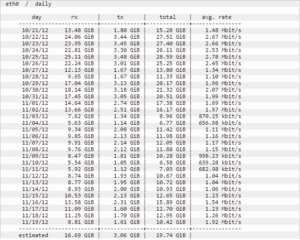
Saatlik ağ istatistiklerini görmek için:
$ vnstat -i eth0 -t
Örnek çıktı:

Aktarım hızını eth0 için gerçek zamanlı olarak görmek için: